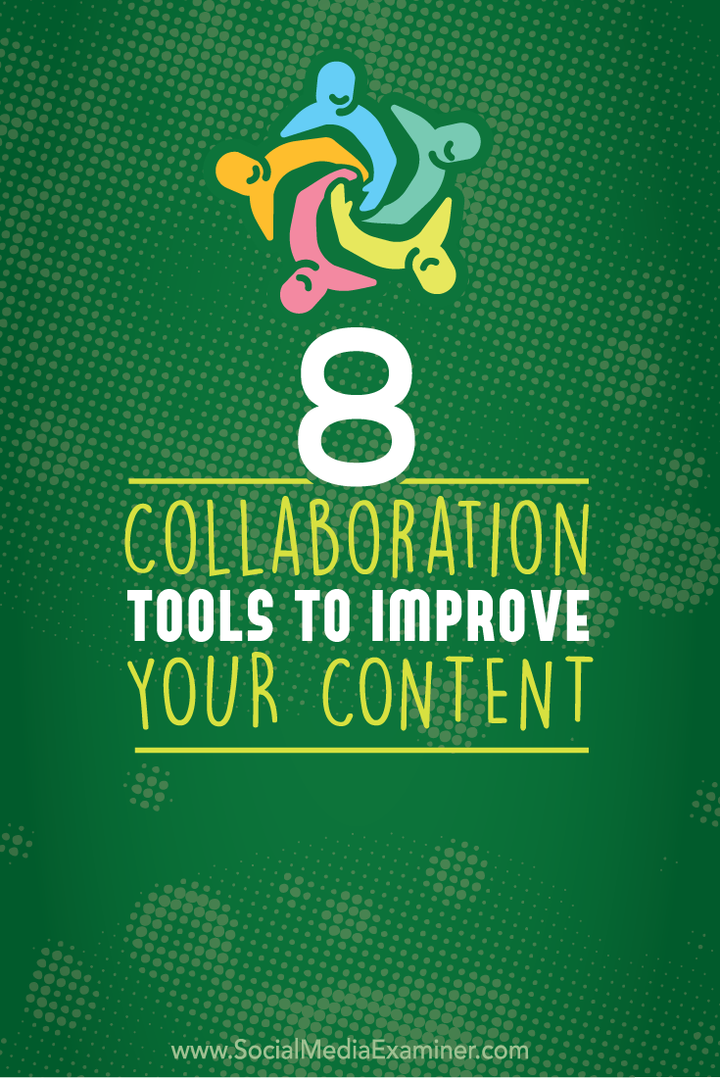Как да използвам Facebook Ads Manager: Ръководство за начинаещи: Проверка на социалните медии
Facebook реклами мениджър на реклами във Facebook Facebook / / September 26, 2020
 Мислите си за пускане на реклами във Facebook, но не знаете откъде да започнете?
Мислите си за пускане на реклами във Facebook, но не знаете откъде да започнете?
Искате буквар за Ads Manager, преди да пускате реклами?
В тази статия ще го направите научете се да навигирате в главното меню на Facebook Ads Manager и да откриете основите на създаването и анализа на вашите рекламни кампании във Facebook.
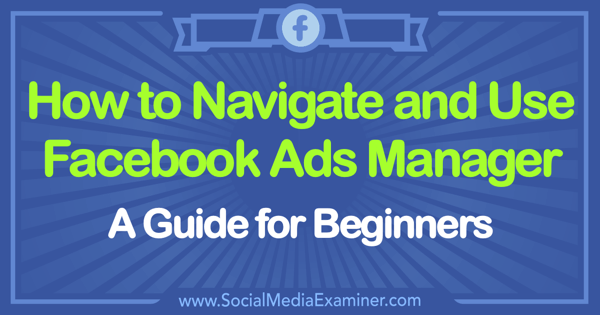
Как да настроя акаунта си във Facebook Ads Manager?
За да започнете да рекламирате във Facebook, първо трябва да настроите своя акаунт във Facebook Ads Manager. Да започна, влезте във Facebook и изберете Създаване на реклами от падащото меню в горния десен ъгъл.
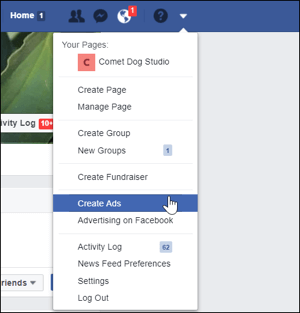
Ads Manager генерира акаунт за вас и иска да ви преведе през настройката на първата Ви рекламна кампания.
Друга възможност е да затворите екрана, като щракнете върху бутона Затвори в долния ляв ъгъл. Сега ти можеш щракнете върху главното меню в горния ляв ъгъл, за да разкриете и отидете до различните инструменти и опции в Ads Manager
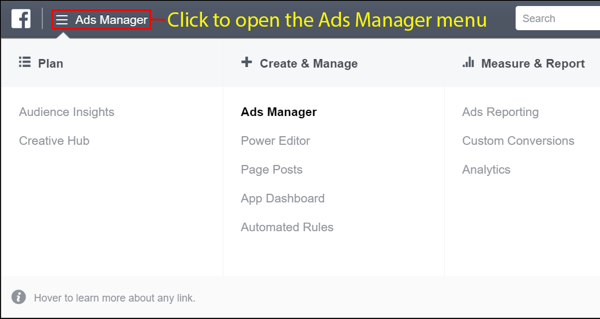
# 1: Разгледайте главното меню на Facebook Ads Manager
След като отворите главното меню, вие вижте всички опции на Ads Manager, организирани в пет раздела: Планиране, Създаване и управление, Измерване и отчитане, Активи и Настройки. След като използвате Ads Manager за малко, ще видите и раздел Често използвани, за да можете бързо и лесно да намерите инструментите, които използвате най-често.
Ето въведение към опциите във всеки раздел от менюто. Когато започнете да създавате рекламни кампании, ще ви бъде полезно да знаете кои инструменти са налични и къде да ги намерите.
Често използвани
Точно както подсказва името, раздел Често използвани ви показва четирите инструмента, които използвате най-често за лесен достъп. Ако не виждате инструмент, който искате да използвате подобна аудитория, щракнете върху Всички инструменти в долната част, за да видите целия преглед.
План
Разделът „План“ съдържа инструменти, които ви помагат да научите неща за вашата аудитория и да ви дадат креативни идеи за показване на рекламите Ви.
Статистика за аудиторията: С инструмента Audience Insights можете разберете много информация за различни аудитории във Facebook.
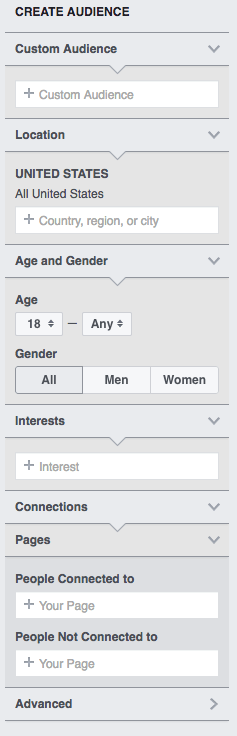
Например можете да разберете полезни идеи за реклама, когато поискате от Facebook да предостави данни за хора, които харесват вашата страница. Първо, за да видите как работи това кажете на Audience Insights, че искате да научите за потребителите на Facebook, които харесват вашата страница.
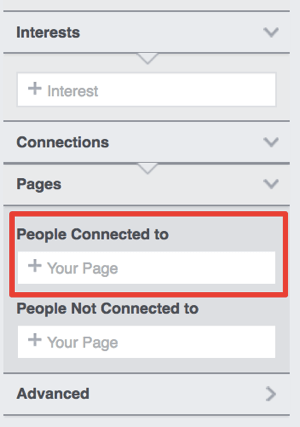
Въз основа на тази селекция, Audience Insights показва няколко раздела с информация за хората, които харесват вашата бизнес страница. Първият раздел е Демографски данни. Тази графика ще разкрийте възрастта и пола на хората, които харесват избраната страница. Тъй като аудиторията на тази страница е предимно женска, можете да използвате тази информация, за да пускате по-женствени реклами.
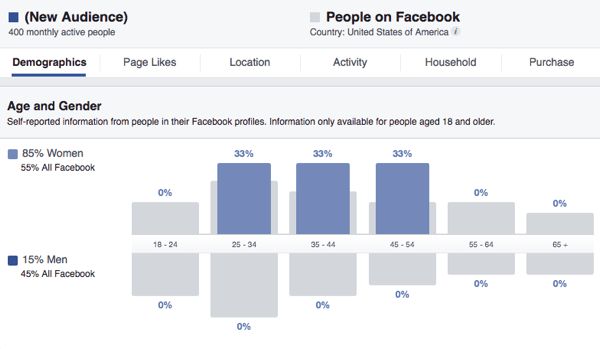
Демографските данни също ви позволяват вижте с какво се прехранват хората, ако са женени и нивото им на образование. С тази информация можете да пишете копия и да използвате изображения, които са съобразени с тези демографски данни.
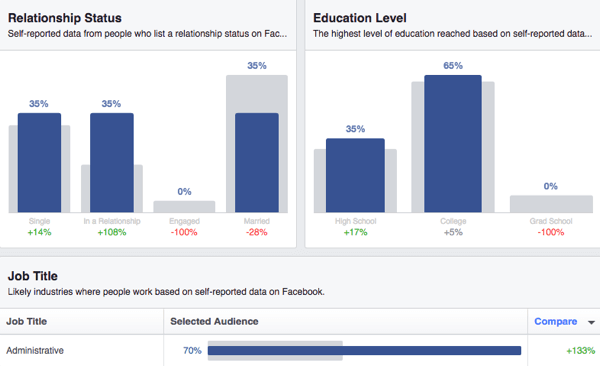
Когато ти щракнете върху раздела Page Likes в отчет за статистика за аудиторията, вие вижте информация, която ви помага да създавате реклами, насочени към интересите на хората. Например, в рамките на рекламна кампания можете да създадете отделни реклами, насочени към аудитория въз основа на други бизнес страници, които харесват хората.
Така че, ако знаете, че хората, които харесват вашата страница, харесват и някои други страници, можете да насочите реклама към аудиторията на една от тези страници, като 12 домати. Идеята е, че тези хора е по-вероятно да кликнат върху рекламата Ви и дори да харесат страницата Ви.
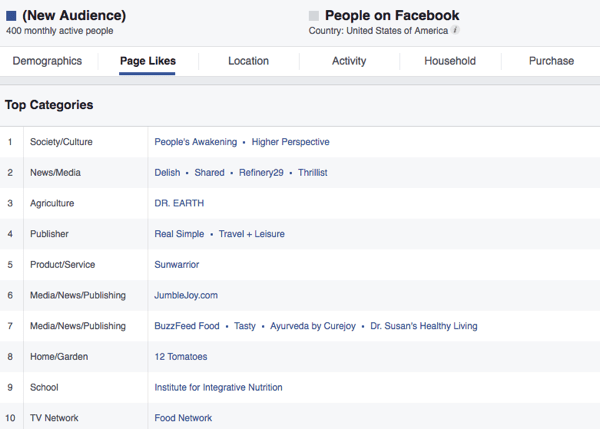
В отчета „Статистика за аудиторията“ проверете информацията във всеки раздел (демографски данни, харесвания на страници, Местоположение, активност, домакинство и покупка), за да разберете още повече подробности за хората, които харесват вашия страница. Например можете разберете местоположението им, колко са ангажирани във Facebook, доходите на домакинството и какви неща купуват онлайн.
Можете също да използвате този процес за анализ потребителски аудитории и специфични интереси. Например, ако хората, които харесват вашата страница, харесват и страницата 12 домата във Facebook и искате да научите повече за тази страница, можете да поискате от Audience Insights да покаже данни за тази страница, като я добавите в областта Интереси.
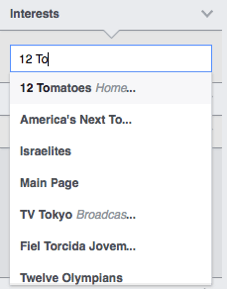
Веднага можете да научите, че страницата 12 домата обслужва по-стара демографска информация от примерната бизнес страница, показана по-рано. Можете също така да видите как Facebook категоризира начина на живот на последователите на тази страница. (По-висок брой хора се вписват в начина на живот на Country Ways в сравнение с потребителите на Facebook. Country Ways е една от няколкото категории, определени от Facebook.)
Creative Hub: Разделът "План" също има инструмент, наречен Creative Hub, който е чудесно място за създайте рекламни макети, които да споделите с екипа си и вземете свежи идеи за съдържание.

Създаване и управление
В секцията Създаване и управление ще намерите инструменти за създаване на Вашата реклама и управление на Вашите кампании.
Бизнес мениджър: Ако управлявате повече от една страница или имате екип, който помага за пускането на реклами, регистрацията за Business Manager създава структура и организация за вашия акаунт. След като се регистрирате за Business Manager, получавате достъп до инструмента.
Мениджър на реклами: Използвате този инструмент за провеждайте рекламните си кампании и анализирайте данните от рекламите си. Можеш вземете Facebook пиксела, персонализирайте отчетите, и изтеглете данните да споделите с членовете на вашия екип.
Power Editor: Power Editor е стабилната рекламна платформа за създаване на рекламни кампании. Този инструмент предлага няколко разширени опции и функции при създаване на реклами, като например да позволява повече знаци в заглавия.
Публикации на страници: Този инструмент ви позволява да вижте всички публикации на вашата страница и как хората се ангажират със съдържанието. Имате възможност да видите Планирани публикации, Публикувани публикации и Публикации за реклами. Също така виждате колко хора са видели публикацията ви (Reach), колко общо кликвания и действия е получила публикацията ви, колко хора са предприели действия и кога е публикувана публикацията ви.
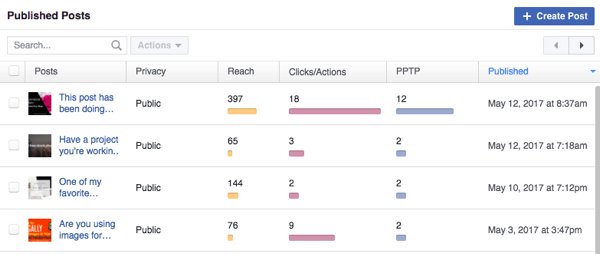
Използвайте този инструмент, за да проверите публикуваните си публикации, за да видите какво е популярно и да увеличите тези популярни публикации за повече ангажираност.
Помощник за реклами в приложения: Този инструмент е за разработчици на приложения, които искат насочете трафика към приложения за повече изтегляния.
Автоматизирани правила: Тази функция позволява на рекламодателите да задайте правила за рекламни кампании. Тази функция е ценна, защото можете автоматизирайте сигналите или предприемете действия, когато са спазени определени правила. Например можете автоматично да изключите набор от реклами, ако цената на реализация е по-висока от $ 5. Това елиминира необходимостта от проверка на бюджетите всеки ден.
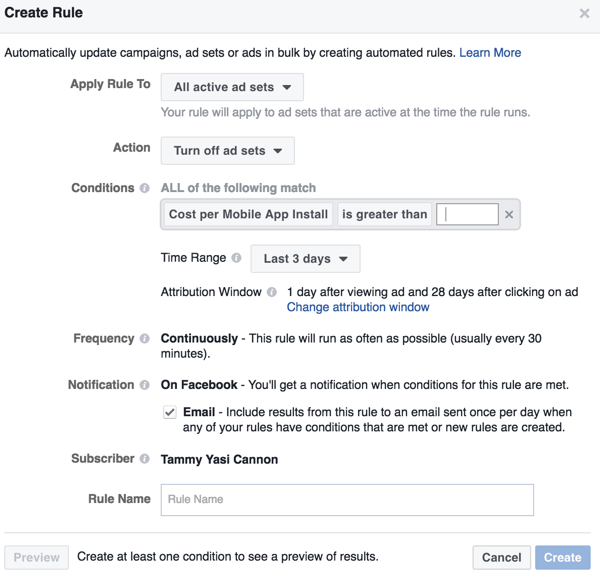
Измерете и отчетете
Когато искате да анализирате ефективността на рекламите си, разгледайте инструментите в раздела Измерване и докладване. Например тук можете да създадете тези персонализирани реализации, за да проследите дали рекламите отговарят на вашите бизнес цели.
Отчитане на реклами: С този инструмент можете създайте отчет за всяка реклама тичаш. За да изберете предишна реклама, която искате да анализирате, използвайте инструмента за избор на дата, за да стесните рекламите, показани до избраните дати. Като анализирате рекламите си с този инструмент, можете да създавате по-ефективни реклами в бъдеще.
Този раздел е особено полезен, ако имате нужда сравнете няколко кампании, за да анализирате ключовите показатели за ефективност, които са важни за вас. Например можете да анализирате рекламите си въз основа на това коя е имала най-добрата честота на кликване или е струвала най-малко на реализация.
Персонализирани реализации: Докато Facebook пиксел автоматично ще проследява стандартните действия, които потребителите предприемат на вашия уебсайт, като например разглеждане на съдържание или извършване на покупка, персонализирана конверсия на пиксели във Facebook проследете конкретно действие, което дефинирате.
С инструмента за персонализирани реализации можете да създавате персонализирани реализации и да видите всички персонализирани реализации, които сте създавали в миналото. Ще вижте кои персонализирани реализации са активни и кога са получени пикселните данни.
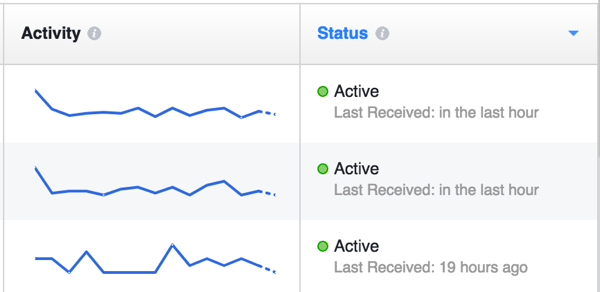
Всеки рекламен акаунт може да има до 40 персонализирани реализации наведнъж. (Ако достигнете максимума, изтрийте някои персонализирани реализации и ще можете да създавате нови.) създайте нова персонализирана конверсия за да започнете да проследявате активността на вашия уебсайт, просто щракнете върху бутона Създаване на персонализирана конверсия и попълнете информацията.
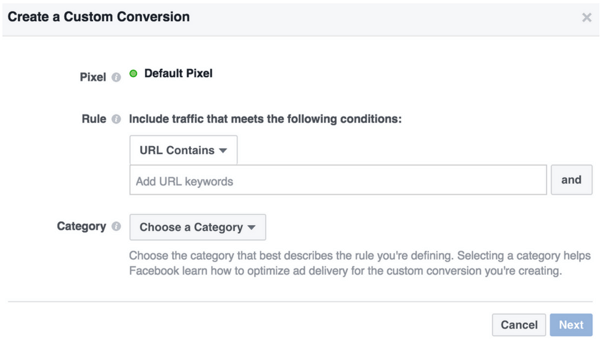
Ще трябва изберете конкретен URL адрес за ефективно проследяване на конверсията Ви. След като създадете персонализираната конверсия, можете създайте реклама за реализация и изберете персонализираната реализация, за да проследите успеха на рекламата си.
Например, ако хората, които се регистрират за вашето 5-дневно предизвикателство, са насочени към страница с благодарности, можете да поставите URL адреса на страницата за благодарност в раздела Правило. Всеки път, когато някой се регистрира и види страницата с благодарности, пикселът ще се задейства, като уведоми Facebook, че е настъпила истинска конверсия.
Вземете обучение по маркетинг в YouTube - онлайн!

Искате ли да подобрите ангажираността и продажбите си с YouTube? След това се присъединете към най-голямото и най-доброто събиране на маркетингови експерти в YouTube, които споделят своите доказани стратегии. Ще получите поетапни инструкции на живо, фокусирани върху Стратегия на YouTube, създаване на видеоклипове и реклами в YouTube. Станете маркетинговият герой на YouTube за вашата компания и клиенти, докато прилагате стратегии, които дават доказани резултати. Това е онлайн обучение на живо от вашите приятели в Social Media Examiner.
КЛИКНЕТЕ ТУК ЗА ПОДРОБНОСТИ - ПРОДАЖБАТА ПРИКЛЮЧВА НА 22-И СЕПТЕМВРИ!Професионален съвет: След като създадете персонализираното преобразуване, е много важно да опресните действителната страница, където искате да се извърши преобразуването. Това позволява на пиксела да се задейства, като Facebook уведомява, че персонализираното преобразуване е активно.
Анализ: Инструментът Analytics ви помага анализирайте данни от Facebook пиксела и вашите страници. След като започнете да създавате реклами и да работите с пиксела, Analytics е мощен инструмент, който ще бъде безценен за вашите маркетингови усилия във Facebook.
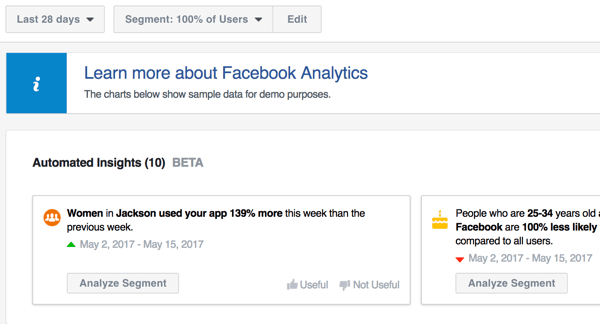
Активи
В раздела Активи в главното меню на Ads Manager имате бърз и лесен достъп до ключови активи, които сте свикнали изградете своите реклами, включително аудитории, които сте запазили за насочване на реклами, изображения, които сте използвали, вашия пиксел във Facebook и Повече ▼.
Аудитории: Въпреки че можете да създадете аудитория за рекламата си по време на процеса на рекламен дизайн, можете също използвайте този инструмент, за да създадете аудитория за бъдеща употреба. Когато запазите аудитория, която да използвате за бъдещи реклами, можете намерете тази спасена публика туксъщо.
Facebook ви позволява да създавате три типа аудитории: персонализирана аудитория, подобна на търсене аудитория или запазена аудитория. Ще изберете тип аудитория въз основа на целта на рекламната Ви кампания или показателите за ефективност за Вашия бизнес.
Например можете да създадете персонализирана аудитория въз основа на клиентско досие или на ангажираност със съдържанието на вашия уебсайт, приложение или Facebook.
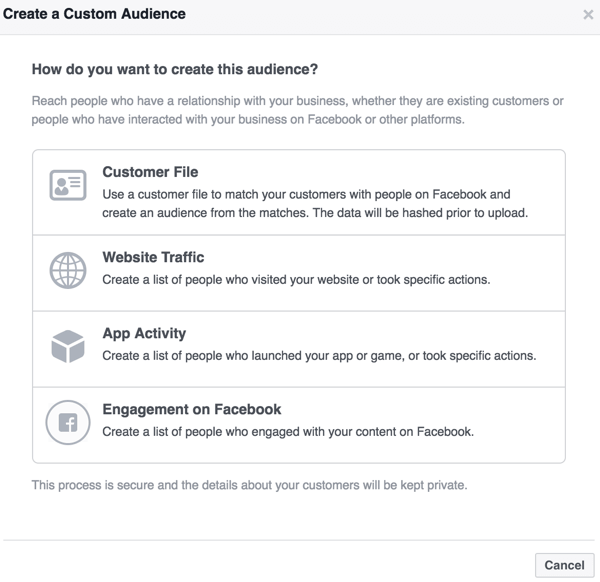
След като изберете типа персонализирана аудитория, която искате да създадете, Facebook ви води през вашите опции. Например, ако искате основавайте вашата персонализирана аудитория на ангажираност във Facebook, ще видите редица опции за ангажиране, от които да избирате. Можеш насочвайте към хора, които са гледали вашите видеоклипове, кликнали са на водеща реклама, отворили са вашата платна или са се ангажирали с вашата страница.
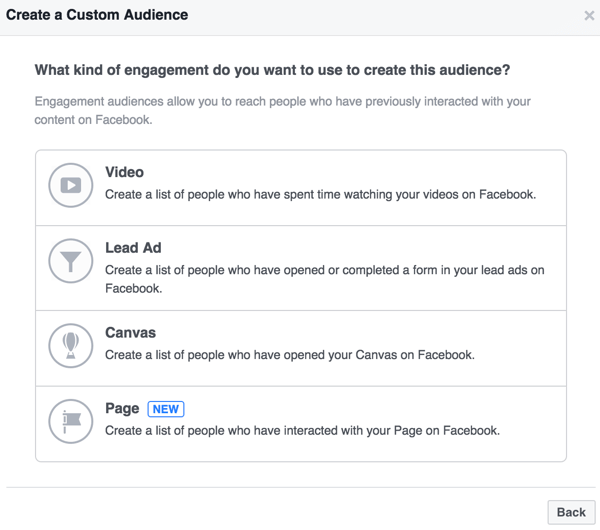
След като кликнете върху опция за ангажиране, ще видите конкретни взаимодействия, към които можете да се насочите. Този пример показва специфичните за страницата опции, налични след като изберете опцията Страница.
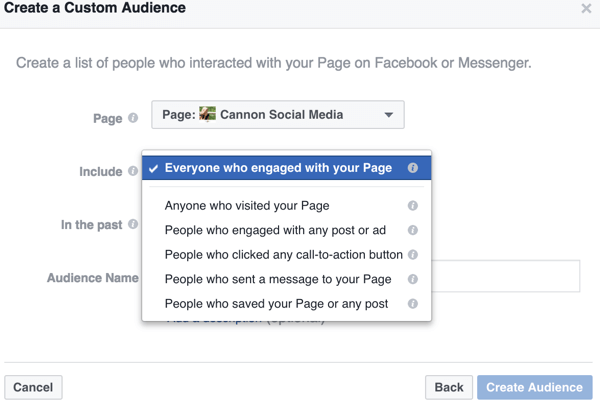
Персонализираната аудитория ви позволява да насочвате към хора, с които вече сте изградили някаква връзка, докато a lookalike аудитория ви помага да намерите повече хора, които имат подобни атрибути на хора, които вече се ангажират с вашия съдържание.
След като изберете опцията за създайте подобна на лука аудитория, използвайте полето Source за кажете на Facebook кои атрибути на аудиторията искате да съчетаете. Тогава дефинирайте местоположението и размера на аудиторията.
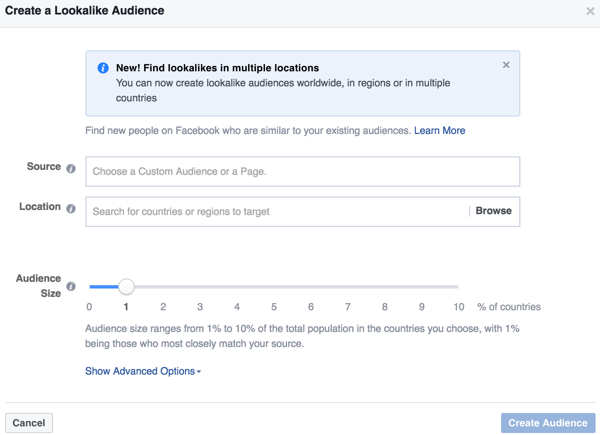
Изображения: Когато щракнете върху опцията Изображения, вие вижте списък с изображения, сортирани по най-новите изображения, които сте използвали за скорошни рекламни кампании или увеличени публикации.
Пиксели: Пикселът е един от най-важните активи, които имате като търговец на социални медии. Вие щракнете върху опцията Pixel, за да инсталирате пиксела или да вижте точките с данни, където пикселът се задейства на всяка страница където е инсталиран.
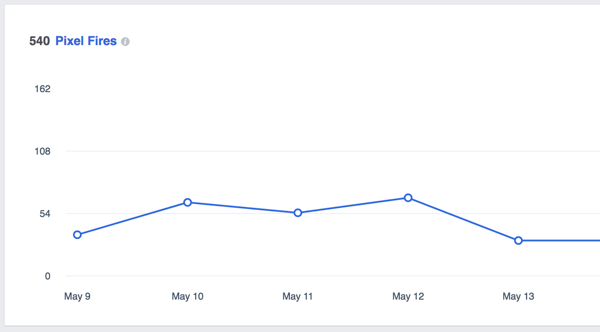
След това можете да анализирате пикселни данни, за да създадете насочени реклами във Facebook. Например, да кажем, че публикация в блог получава много гледания. Можете да създадете реклама, насочена към всеки, който чете публикацията, с надграждане на съдържание, което може да изтегли в замяна на имейл адрес. По този начин можете да разширите списъка на абонатите си за имейл и потенциалната клиентска база.
Офлайн събития: Това е инструмент, който ще проследява активност, която се случва извън Facebook. Може би някой е видял рекламата ви във Facebook и след това е дошъл във вашия местен магазин, за да закупи продукта. Да се създаване на офлайн събития, качете клиентски данни и ги съпоставете с хората, които вероятно са видели рекламата. Това ви дава още един начин да се чувствате уверени в поставянето на реклами.
Въпреки че проследяването на всяка отделна реализация може да бъде трудно, създаването на логическа фуния за всяка кампания може да ви помогне да проследите успеха на кампанията.
Продуктови каталози: Опцията Каталози на продукти е за фирми с уебсайт за електронна търговия за продукти, хотели, пътувания или полети. С две думи, динамични реклами покажете подробности за потенциалните клиенти от вашия продуктов каталог въз основа на минали взаимодействия с вашия бизнес.
Използвате функцията Каталози на продукти, за да създадете продуктов каталог, следвайки подканите на Facebook. След като каталогът Ви стартира и работи, ще намерите мощна диагностика, която можете да използвате за по-ефективно предлагане на вашите продукти.
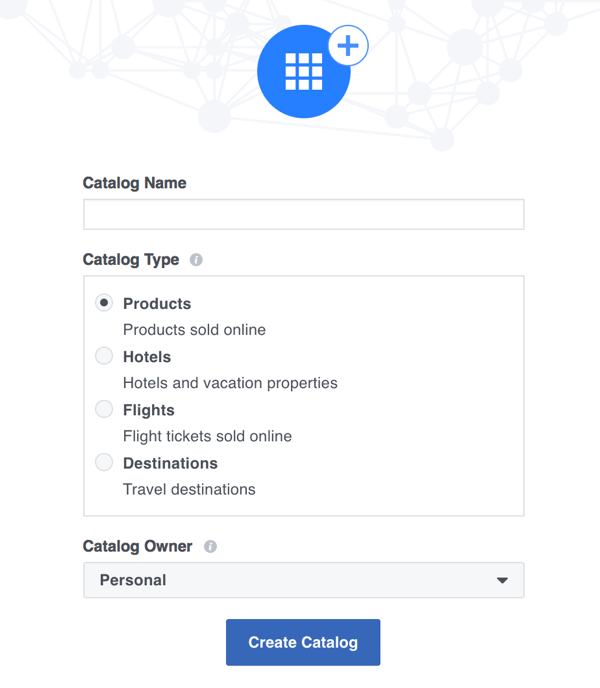
Видеоклипове: Когато използвате Ads Manager от акаунт в Business Manager, има опция Videos, която ви позволява вижте видеоклиповете на която и да е от вашите страници. Тази област е удобно място за качване и управление на видеоклипове.
Настройки
Областта с настройки е мястото, където се съхранява цялата информация за вашия акаунт. Отидете тук актуализирайте данните за плащане, вашия имейл и т.н..
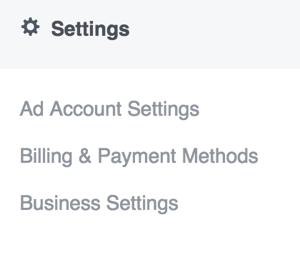
# 2: Разберете разделите на Facebook Ads Manager
Когато щракнете върху опцията Ads Manager в главното меню на Ads Manager, отваряте основния инструмент Ads Manager. В интерфейса четири раздела съдържат различна информация, която да ви помогне да оцените рекламите, които създавате във Facebook. Разделите са „Общ преглед на акаунта“, „Кампании“, „Рекламни комплекти“ и „Реклами“.

Раздел Общ преглед на акаунта
Разделът „Общ преглед“ ви позволява да да видите каква е ефективността на текущите ви реклами с един поглед.
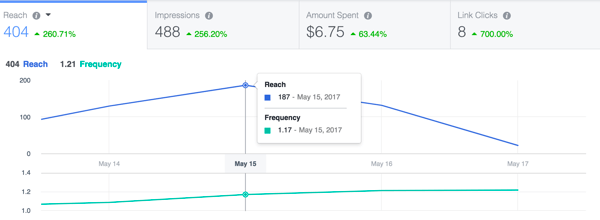
Можете също филтрирайте кампаниите, за да превключите от активни реклами към различна времева рамка.
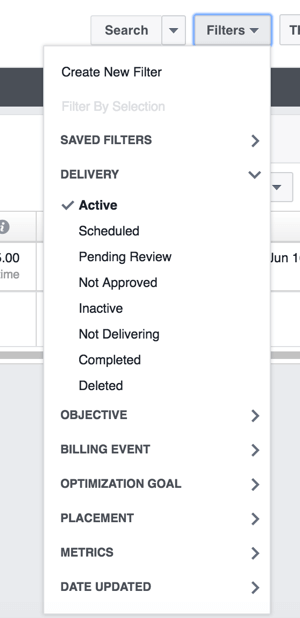
Кампании, рекламни набори и раздели за реклами
Разработването на стратегия за реклами отнема малко време и начин да разберете дали рекламата Ви се представя добре. Каква е честотата на кликване за вашата реклама? Каква е вашата цена на реализация? Това са показатели, които трябва да знаете.
Можеш анализирайте рекламите си с помощта на разделите Кампании, Рекламни комплекти и Реклами. Изберете раздела, който показва групирането, което искате да анализирате и след това използвайте колоните Performance и Breakdown, за да пробиете.
Когато ти щракнете върху колоната Performance, виждате опции за преглед на определени аспекти на вашата кампания. Щракнете върху опция, за да разкриете свързаните показатели.
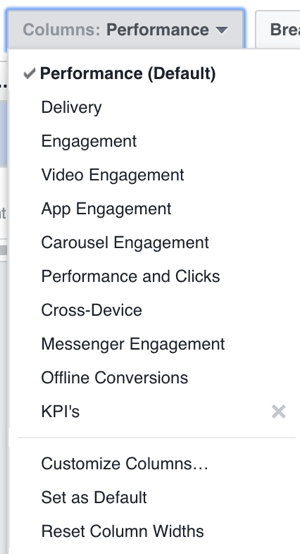
Можеш анализирайте още повече данни с колоната разбивка, като например кои дни са се получили реализации или на какво устройство са били хората, когато са кликнали върху рекламата Ви.
Можете дори персонализирайте колоните, за да създадете уникални отчети да споделите с екип или да анализирате успеха на ключова метрика. Например, ако за вас е важно рекламата Ви да се представя над честотата на кликване от 5%, можете да персонализирате колоните, за да покажете първо по-високи показатели.
Да се запишете персонализиран отчет създавате за бъдеща справка, щракнете върху Запазване на отчета, дайте име на вашия доклад в диалоговия прозорец, който се появява, и щракнете върху Запазване.
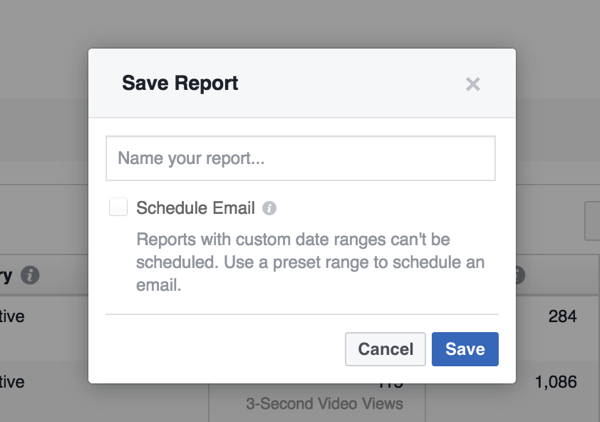
# 3: Създайте реклама във Facebook в Ads Manager
Когато създавате кампания, всяка реклама преминава през тристепенен процес: кампания, набор от реклами и след това действителната реклама, която хората виждат.
Щракнете върху зеления бутон Създаване на реклама в горния десен ъгъл на Ads Manager, за да започнете да създавате реклама. Това отваря нивото на кампанията, където сте изберете цел за вашата реклама.
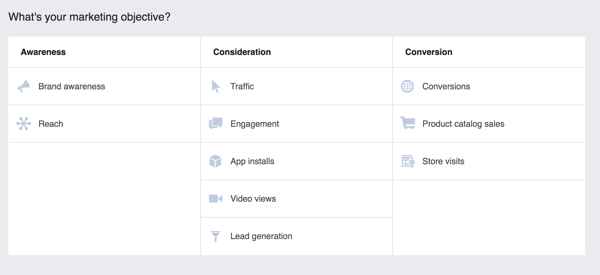
Тогава ти преминете към етапа Ad Set, къде сте определят аудитория. Или, ако сте използвали инструмента „Аудитории“ за проучване, създаване и запазване на аудитория, можете да изберете тази предварително дефинирана аудитория тук. Тук също избирате разположението на рекламата си.
На третия етап от създаването на вашата реклама вие изберете страницата във Facebook и / или Акаунт в Instagram към която е свързана рекламата Ви. Изберете дали рекламата Ви да показва въртележка за изображения, единично изображение, видео или слайдшоу. Можете дори да изберете да проектирате реклама на цял екран на платно. Добавете текста, целевия URL адрес и подканващата фразабутон. Тогава преглед и направете вашата поръчка за да стартирате рекламната кампания.
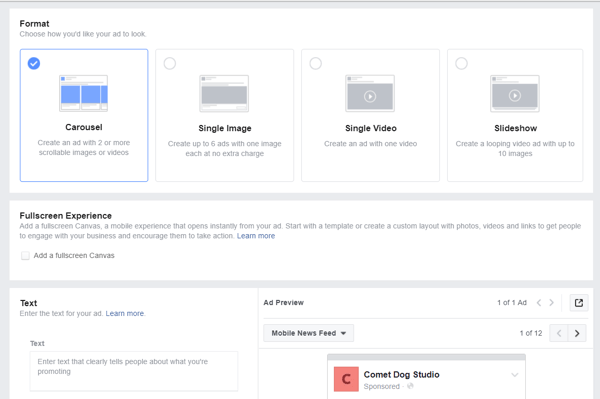
Искате още подобни? Разгледайте Facebook Ads for Business!
.
Заключение
Facebook Ads Manager е централният център за създаване на рекламна кампания. Дълбоката статистика и анализ Ви позволяват да приспособите рекламите си така, че да отговарят на специфични бизнес изисквания. Възможността да достигнете до такава обширна, целенасочена аудитория за рекламите си на толкова ниска цена е революционна.
Какво мислиш? Чувствате ли се комфортно в навигацията на Ads Manager? Чувствате ли се уверени относно поставянето на следващата си рекламна кампания? Моля, споделете вашите мисли в коментарите.